Trymer wideo online
Przycinaj i przycinaj wideo do idealnej długości w kilka sekund
lub upuść plik tutaj
Profesjonalny edytor wideo
- Przycinaj duże pliki wideo i audio za darmo
- Scal wideo i natychmiast dołącz do audio
- Bogate w funkcje narzędzie do łatwego ulepszania wideo
-
 Plon
Plon
-
 Trym
Trym
-
 Obrót
Obrót
-
 Trzepnięcie
Trzepnięcie
-
 Pętla
Pętla
-
 objętość
objętość
-
 Zmień prędkość
Zmień prędkość
-
 Dodaj tekst
Dodaj tekst
-
 Dodaj muzykę
Dodaj muzykę
-
 Łączyć
Łączyć
-
 Odwrócenie
Odwrócenie
-
 Usuń znak wodny
Usuń znak wodny
-
 Konwersja wideo
Konwersja wideo
-
 Edytor profesjonalny
Edytor profesjonalny
- Plon
- Trym
- Obrót
- Trzepnięcie
- Pętla
- objętość
- Zmień prędkość
- Dodaj tekst
- Dodaj muzykę
- Łączyć
- Odwrócenie
- Usuń znak wodny
- Konwersja wideo
- Edytor profesjonalny
- Original
- 1:1
- 9:16
- 16:9
- 4:3
- 3:4
- zwyczaj
- :
- 00: 00: 00 00: 00: 00
-
Trym
Ciąć
- Lewo
- Dobrze
- Poziomy
- Pionowy
- 1x
- 2x
- 3x
- 4x
-

 0
0
-
0.25x
3.00x
1x
-
Open Sans
- Open Sans
- Montserrat Alternates
- Noto Sans Display
- Playfair Display
- Rubik
-
24
- 12
- 14
- 18
- 24
- 30
- 36
- 48
- 60
- 72
-
Tekst
tło

Twój plik jest gotowy do pobrania...
- MP4
- MOV
- AVI
- VOB
- WEBM
- FLV
- MKV
- WMV
- M4V
- GIF
- Original
- 480p
- 720p
- 1080p
- 1440p
- 2160p
Nie można otworzyć pliku
Nieprawidłowy format pliku. Otwórz plik wideo lub GIF.
Format nieobsługiwany
Wypróbuj Pro Video Converter, aby odblokować więcej formatów.
Edytor wideo Pro
- Wolny w użyciu
- Brak ograniczeń rozmiaru
- Wyjście Full HD 1080p
- Dodaj muzykę, napisy, efekty itp.
Zwiększ poziom swoich filmów dzięki większej liczbie narzędzi do edycji
-
 Przytnij wideo
Przytnij wideo
-
 Przytnij wideo
Przytnij wideo
-
 Obróć wideo
Obróć wideo
-
 Odwróć wideo
Odwróć wideo
-
 Obejrzyj wideo
Obejrzyj wideo
-
 Usuń dźwięk
Usuń dźwięk
-
 Zmień prędkość
Zmień prędkość
-
 Dodaj tekst
Dodaj tekst
-
 Scal wideo
Scal wideo
-
 Odwróć wideo
Odwróć wideo
-
 Usuń znak wodny
Usuń znak wodny
-
 Konwersja wideo
Konwersja wideo
Bezpłatny trymer wideo online
AmoyShare Video Trimmer oferuje najlepszą bezpłatną usługę do przycinania, przycinania lub skracania wideo za darmo. Możesz go używać do przycinania lub przycinania filmów w formatach MP4 i WebM.
-
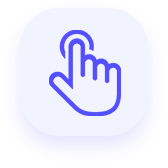
Prosty w obsłudze
-
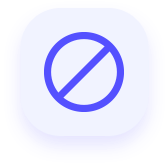
Brak znaku wodnego
-
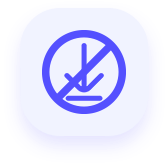
Brak pobierania
Jak przyciąć wideo
-

1. Prześlij
Kliknij przycisk Prześlij plik, aby dodać wideo lub przeciągnij plik bezpośrednio do pola.
-
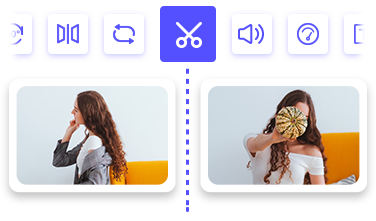
2. Przytnij
Przeciągnij znaczniki, aby przyciąć/wyciąć początek, koniec lub środkową część klipu.
-
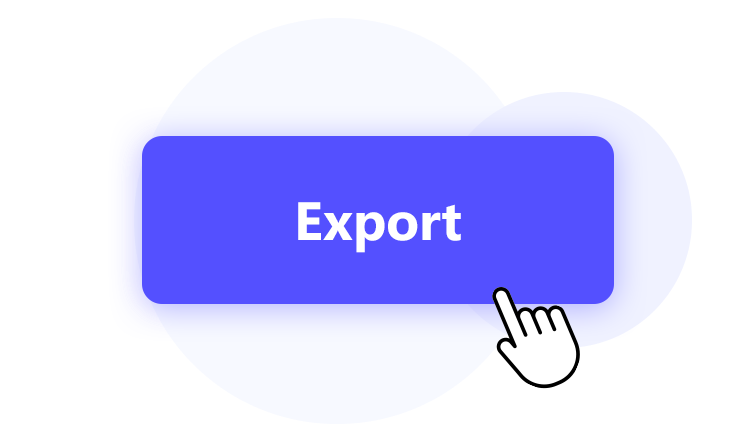
3. Pobierz
Naciśnij przycisk Eksportuj, aby zapisać przycięte wideo na swoim urządzeniu.
Uniwersalny trymer wideo i edytor
Ten doskonały kuter wideo online oferuje nie tylko szybką usługę przycinania wideo, ale także niezbędne narzędzia do edycji, aby Twoje filmy były bardziej wciągające.
-
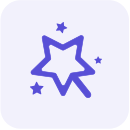
Szybko przycinaj i przycinaj wideo
Dzięki bezpłatnemu trymerowi wideo online możesz przycinać lub wycinać części wideo za pomocą zaledwie kilku kliknięć. Pozwala przyciąć i wyciąć środkową, początkową lub końcową część wideo.
-

Przydatne funkcje edycji
Oprócz przycinania wideo możesz przycinać, obracać, odwracać, zapętlać, a nawet natychmiast dodawać tekst do wideo. Ten internetowy edytor wideo umożliwia szybką edycję wideo w jednym miejscu.
-

Obsługiwane wiele formatów
Ten darmowy przycinacz wideo online słynie z noża WebM i MP4. Możesz łatwo przycinać filmy w plikach MP4 i WebM. Ponadto możesz eksportować filmy w formatach GIF, MKV, MOV, FLV.
-
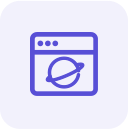
Działa na różnych urządzeniach
Użyj tego internetowego trymera wideo i możesz przycinać i przycinać filmy w systemach Windows, Mac, Android lub iPhone, ponieważ działa dobrze w popularnych przeglądarkach, takich jak Chrome, Firefox, Opera itp.
-
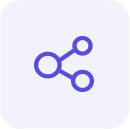
Nadaje się do mediów społecznościowych
Ta bezpłatna internetowa obcinarka wideo umożliwia przycinanie filmów bez znaku wodnego. Dlatego możesz na nim polegać, aby skrócić długość wideo i udostępnić go na TikTok, Instagramie, Facebooku, Snapchacie itp.
-

wysoki poziom zabezpieczeń
Ta witryna do przycinania wideo jest bezpieczna, ponieważ wszelkie dane w AmoyShare są chronione przez 256-bitowe zabezpieczenia SSL. Ponadto żaden z przesłanych plików nie zostanie ujawniony stronom trzecim.
Często zadawane pytania
-
Jaki jest najłatwiejszy sposób przycinania wideo?
1. Przeciągnij wideo z komputera lub telefonu komórkowego.
2. Przesuwanie znaczników, aby ustawić początek i koniec wideo. Możesz także kliknąć przycisk Przytnij/Wytnij, aby wyciąć środkową część klipu lub skrócić wideo za jednym razem.
3. Naciśnij przycisk Eksportuj, aby zapisać przycięte filmy na swoim urządzeniu. -
Jak mogę przyciąć część filmu?
1. Uruchom AmoyShare Trymer wideoi prześlij film, który chcesz przyciąć.
2. Przesuń kierownicę, aby przyciąć żądaną część. Możesz także wyciąć środek wideo online za jednym razem.
3. Wyświetl podgląd wideo, a następnie kliknij ikonę Eksportuj, aby w ciągu kilku sekund zapisać plik. -
Jak przyciąć MP4?
Wielu użytkowników uważa AmoyShare Video Trimmer Online za najlepszy trymer MP4 ze względu na jego łatwą w użyciu usługę bez znaków wodnych.
1. Odwiedź AmoyShare Trymer MP4, a następnie prześlij plik MP4, który chcesz przyciąć.
2. Przytnij wideo MP4, przesuwając znaczniki. Możesz także nacisnąć ikonę Przytnij/Wytnij, aby wyciąć niechciane sekcje wideo.
3. Wyświetl podgląd końcowego wideo i wyeksportuj go natychmiast.
Daj nam 5 gwiazdek!
Pokaż swoją miłość, dając 5 gwiazdek!
Będziemy nadal oferować dla Ciebie najlepszy trymer wideo.
124 Opinie